文章详情页
eclipse左侧项目栏不见了解决方法
浏览:161日期:2024-11-25 18:38:34
因为一些误操作,有些伙伴发现自己eclipse软件左侧的项目栏不见了,也不知道该怎么办,下面就带来eclipse左侧项目栏不见了的解决方法,快看看吧。
eclipse左侧项目栏不见了:1、首先打开eclipse,然后点击任务栏中的“window”。
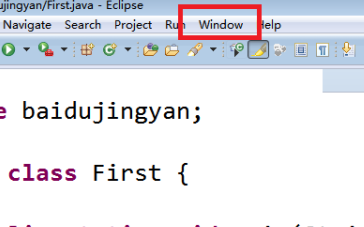
2、在这个选项中,点击“show view”。
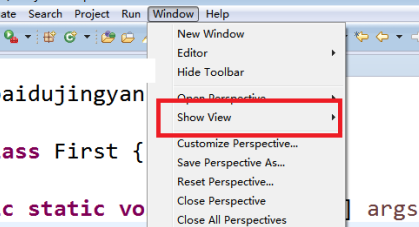
3、如果看到了“project exlorer”就点击选择。
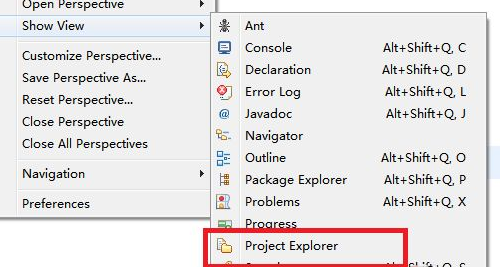
4、如果没有,就点击最下面的“other”。
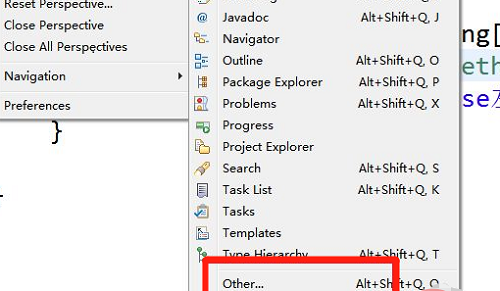
5、找到里面的“general”选项,就可以找到“project exlorer”点击即可。
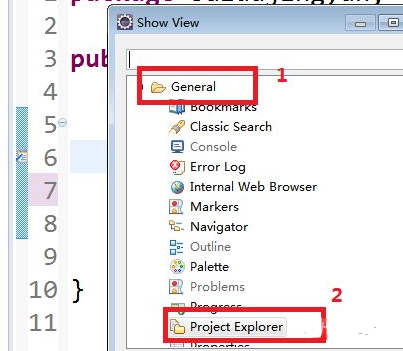
延展阅读:怎么安装 | 字体大小设置
以上就是eclipse左侧项目栏不见了解决方法的全部内容,望能这篇eclipse左侧项目栏不见了解决方法可以帮助您解决问题,能够解决大家的实际问题是好吧啦网一直努力的方向和目标。
上一条:eclipse创建java程序教程下一条:word标尺工具使用教程
相关文章:
排行榜

 网公网安备
网公网安备